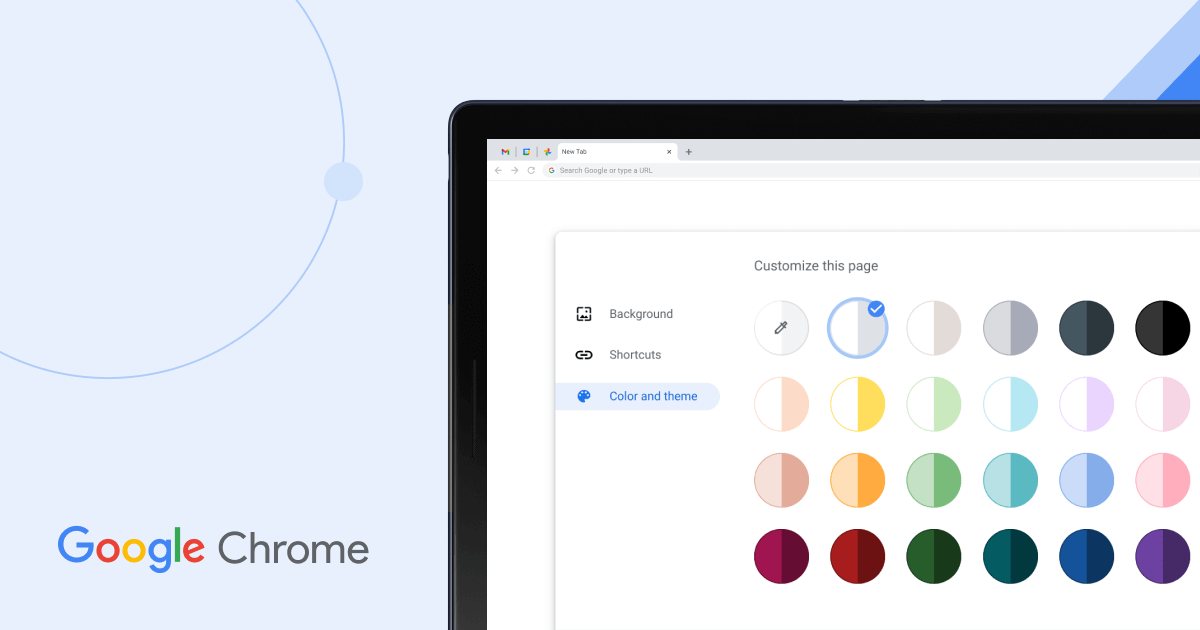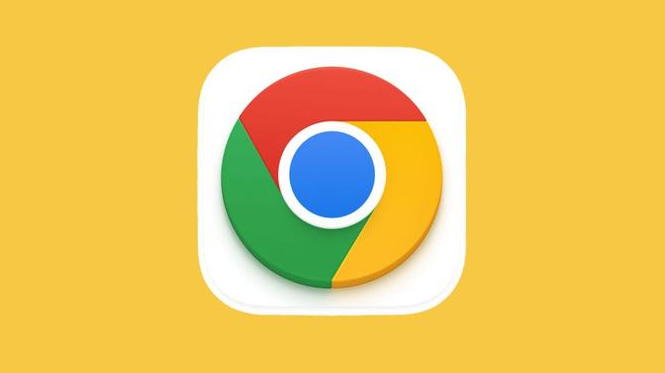您的位置:首页 > 谷歌浏览器下载安装包升级流程及注意事项
谷歌浏览器下载安装包升级流程及注意事项
时间:2025-09-01
来源:Chrome浏览器官网
详情介绍

1. 自动更新流程
- 打开Chrome浏览器,点击右上角三个点图标,选择“设置”。
- 在左侧菜单中进入“关于Chrome”,浏览器会自动检查新版本。若有更新,会显示下载进度并提示重启完成安装。
- 重启后,版本号将变更为最新,无需手动操作其他步骤。
2. 手动下载覆盖安装
- 访问谷歌官网(https://www.google.cn/intl/zh-CN/chrome/),点击“下载Chrome”按钮。系统会自动检测并匹配对应版本(如Windows 32位或64位)。
- 下载完成后,双击安装包文件。若已安装旧版本,会提示“是否覆盖当前版本”,选择“是”即可直接升级,原配置(如书签、历史记录)会自动保留。
3. 离线安装包升级步骤
- 备份数据:使用Chrome同步功能(登录Google账户)备份书签、密码等数据,防止意外丢失。
- 卸载旧版本:通过“控制面板→程序和功能”卸载当前Chrome,再运行新安装包。
- 安装新版本:运行下载的安装包,按向导完成安装,建议选择“静默安装”模式(适用于.msi格式文件)以减少干扰。
4. 注意事项
- 清理缓存:升级前可进入“设置→隐私和安全→清除浏览数据”,删除临时文件,避免旧版本文件冲突。
- 关闭安全软件:部分杀毒软件可能误报安装过程,可暂时禁用防护,完成后重新开启。
- 检查系统权限:确保以管理员身份运行安装程序,避免因权限不足导致失败。
- 网络稳定性:下载时使用高速网络,避免因中断导致安装包损坏。
继续阅读